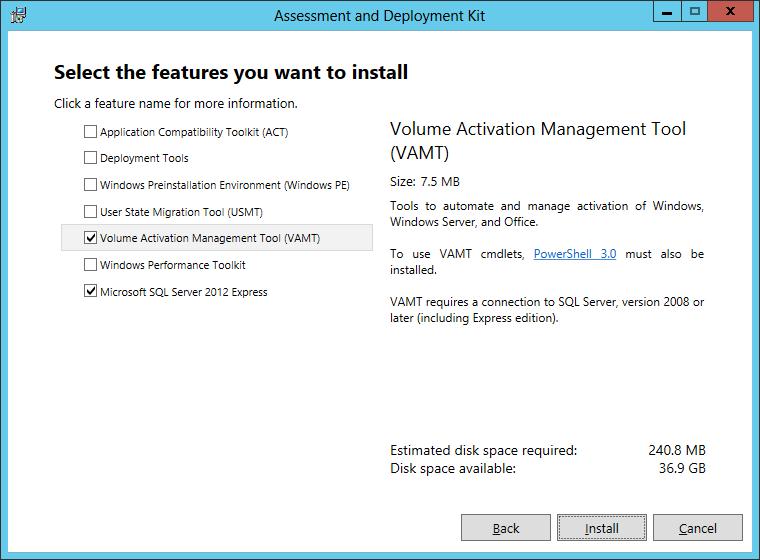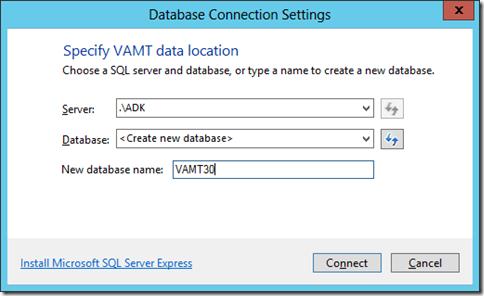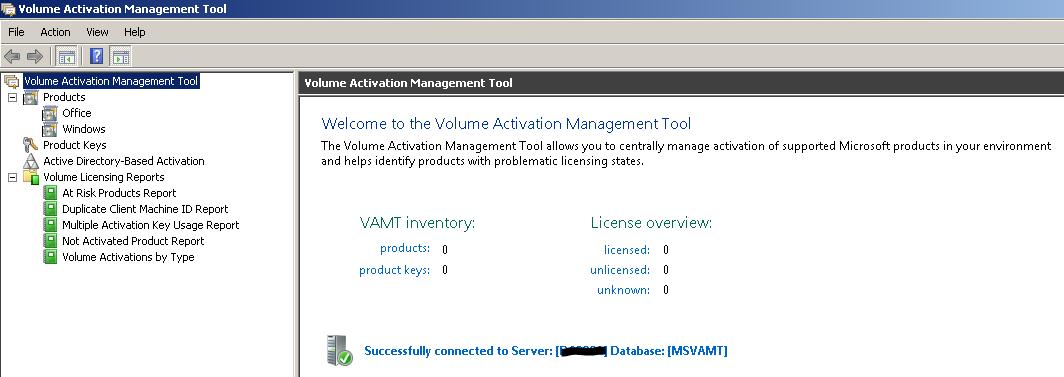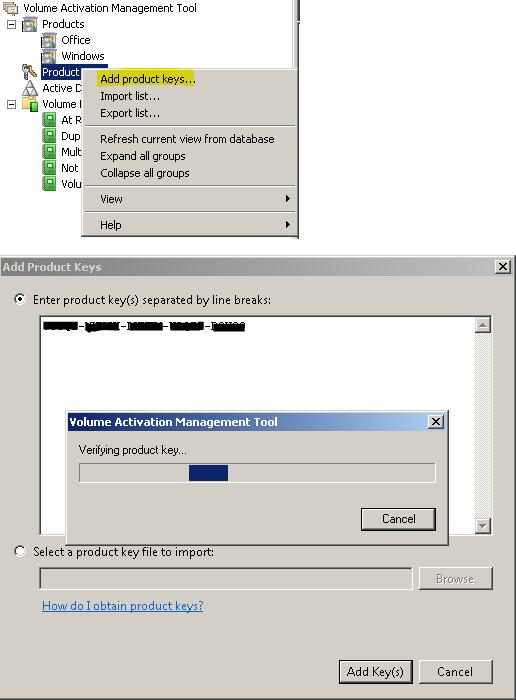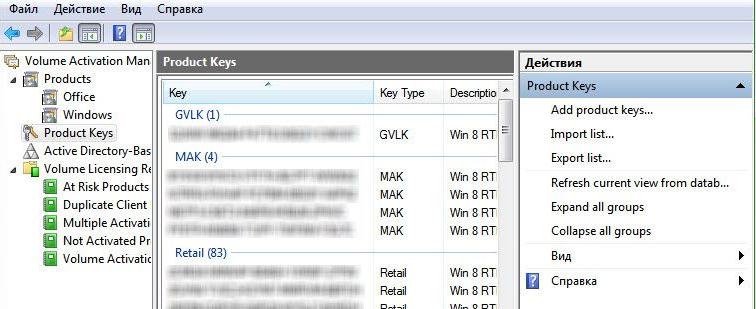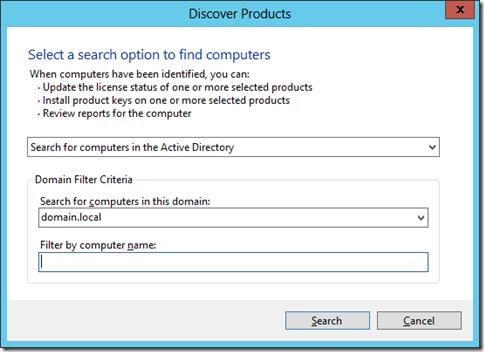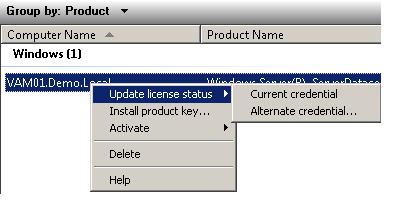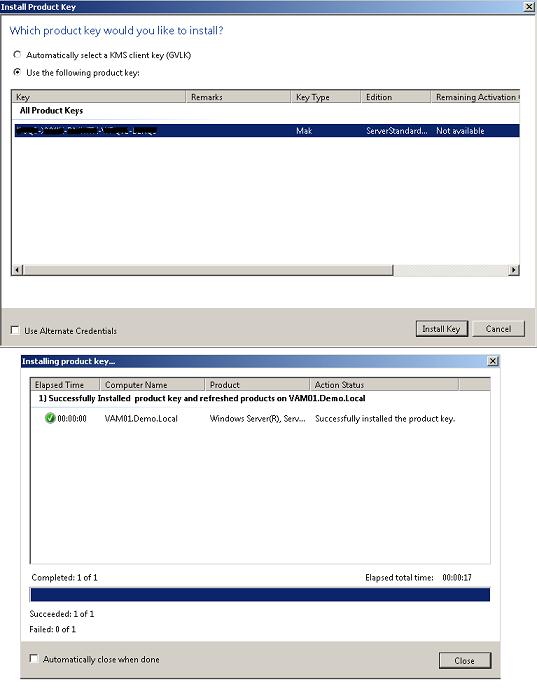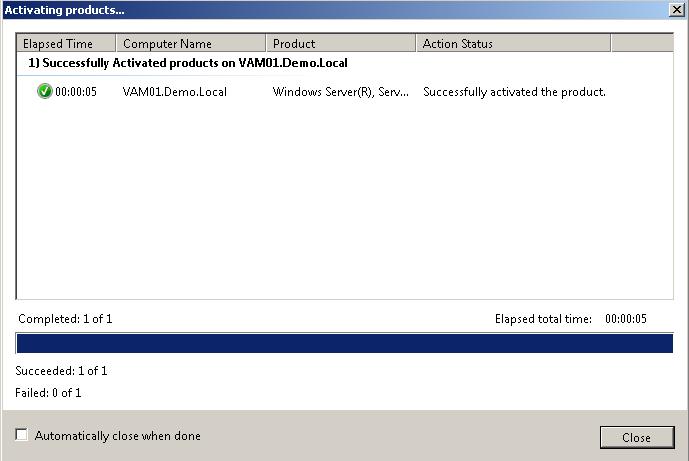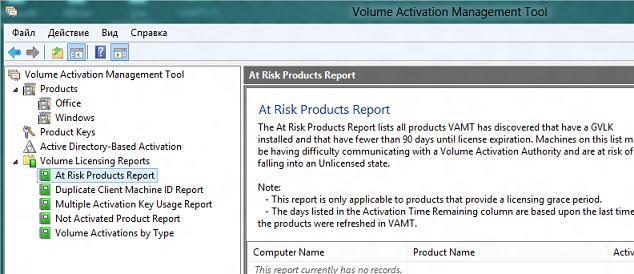- Установка VAMT Install VAMT
- Установка VAMT Install VAMT
- Требования Requirements
- Установка SQL Server Express / альтернативно использовать любой экземпляр полного SQL Install SQL Server Express / alternatively use any full SQL instance
- Установка VAMT с помощью ADK Install VAMT using the ADK
- Настройка VAMT для подключения к SQL Server Express или SQL Server Configure VAMT to connect to SQL Server Express or full SQL Server
- Удаление VAMT Uninstall VAMT
- Управление лицензиями Microsoft с помощью Volume Activation Management Tool 3.0
- Установка VAMT 3.0
- Управление лицензиями с помощью VAMT 3.0
- VAMT и ADAP активация
- Отчеты Volume Licensing Reports
Установка VAMT Install VAMT
В данном разделе рассматривается порядок установки средства управления активацией корпоративных лицензий (VAMT). This topic describes how to install the Volume Activation Management Tool (VAMT).
Установка VAMT Install VAMT
Вы устанавливаете VAMT в составе Набора оценки и развертывания Windows (ADK) для Windows 10. You install VAMT as part of the Windows Assessment and Deployment Kit (ADK) for Windows 10.
Для VAMT требуются права локального администратора на всех управляемых компьютерах, позволяющие сохранить коды подтверждений (CID), получить сведения о состоянии лицензий на клиентские продукты и установить ключи продуктов. VAMT requires local administrator privileges on all managed computers in order to deposit confirmation IDs (CIDs), get the client products’ license status, and install product keys. Если VAMT используется для управления продуктами и ключами продуктов на локальном компьютере и у вас нет прав администратора, запустите средство с более высоким уровнем прав. If VAMT is being used to manage products and product keys on the local host computer and you do not have administrator privileges, start VAMT with elevated privileges. Для наилучших результатов при активации на основе Active Directory рекомендуется запускать VAMT во время входа в систему в качестве администратора домена. For best results when using Active Directory-based activation, we recommend running VAMT while logged on as a domain administrator.
Оснастка VAMT консоли управления (MMC) поставляется в виде пакета x86. The VAMT Microsoft Management Console snap-in ships as an x86 package.
Требования Requirements
- Windows Server с рабочим столомс доступом к Интернету (для основной консоли VAMT) и всеми примененными обновлениями Windows Server with Desktop Experience, with internet access (for the main VAMT console) and all updates applied
- Последняя версия Windows 10 ADK Latest version of the Windows 10 ADK
- Любая поддерживаемая SQL Server Express, последняя рекомендуется Any supported SQL Server Express version, the latest is recommended
- Кроме того, любой поддерживаемый полный SQL экземпляр Alternatively, any supported full SQL instance
Установка SQL Server Express / альтернативно использовать любой экземпляр полного SQL Install SQL Server Express / alternatively use any full SQL instance
Выберите Основные. Select Basic.
Примите условия лицензии. Accept the license terms.
Введите расположение установки или используйте путь по умолчанию, а затем выберите Установите. Enter an install location or use the default path, and then select Install.
На странице завершения обратите внимание на имя экземпляра для установки, выберите Закрыть, а затем выберите Да. On the completion page, note the instance name for your installation, select Close, and then select Yes.
Установка VAMT с помощью ADK Install VAMT using the ADK
Скачайте последнюю версию Windows 10 ADK. Download the latest version of Windows 10 ADK.
Если старая версия уже установлена, рекомендуется удалить старую ADK и установить последнюю версию. If an older version is already installed, it is recommended to uninstall the older ADK and install the latest version. Существующие данные VAMT поддерживаются в базе данных VAMT. Existing VAMT data is maintained in the VAMT database.
Введите расположение установки или используйте путь по умолчанию, а затем выберите Далее. Enter an install location or use the default path, and then select Next.
Выберите параметр конфиденциальности и выберите Далее. Select a privacy setting, and then select Next.
Примите условия лицензии. Accept the license terms.
На странице Выберите функции, которые необходимо установить, выберите средство управления активацией тома (VAMT) и выберите Установите. On the Select the features you want to install page, select Volume Activation Management Tool (VAMT), and then select Install. (Также можно выбрать дополнительные функции для установки.) (You can select additional features to install as well.)
На странице завершения выберите Закрыть. On the completion page, select Close.
Настройка VAMT для подключения к SQL Server Express или SQL Server Configure VAMT to connect to SQL Server Express or full SQL Server
Откройте средство активного управления объемом 3.1 из меню Пуск. Open Volume Active Management Tool 3.1 from the Start menu.
Введите имя экземпляра сервера (для удаленного SQL использовать FQDN) и имя базы данных, выберите Подключение, а затем выберите Да для создания базы данных. **** Enter the server instance name (for a remote SQL use the FQDN) and a name for the database, select Connect, and then select Yes to create the database. В следующем примере см. пример SQL. See the following image for an example for SQL.
Для удаленных SQL Server используйте servername.yourdomain.com . For remote SQL Server, use servername.yourdomain.com .
Удаление VAMT Uninstall VAMT
Чтобы удалить VAMT с помощью панели управления программами и функциями: To uninstall VAMT using the Programs and Features Control Panel:
Откройте панель управления и выберите программы и функции. Open Control Panel and select Programs and Features.
Выберите Комплект средств для развертывания и оценки в списке установленных программ и нажмите кнопку Изменить. Select Assessment and Deployment Kit from the list of installed programs and click Change. Следуйте инструкциям программы установки Windows ADK, чтобы удалить VAMT. Follow the instructions in the Windows ADK installer to remove VAMT.
Управление лицензиями Microsoft с помощью Volume Activation Management Tool 3.0
Для упрощения процедуры управления корпоративными ключами продуктов Microsft существует специальная утилита Microsoft Volume Activation Management Tool (VAMT). Последняя версия VAMT, выпущенная одновременно с выходом Windows 8 и Windows Server 2012 – VAMT 3.0.
Утилита VAMT 3.0 представляет собой оснастку MMC, позволяющую в корпоративной среде централизованно управлять лицензионными ключами продуктов Microsoft, активировать клиентов и осуществлять инвентаризацию используемых лицензий.
С помощью VAMT можно управлять следующими типами ключей активации:
- Retail product key
- Multiple Activation Key (MAK)
- Key Management Service (KMS) и Active Director Based Activation
В VAMT 3.0 появились следующие новшества и функциональные возможности:
- Использование SQL Server для хранения данных (возможность работы с VAMT нескольких администраторов лицензий)
- Встроенные отчеты
- Обновленный интерфейс
- Поддержка PowerShell
- Поддержка Active Directory Based Activation как альтернативы службе KMS в домене Active Directory
- Поддержка проверки подлинности на прокси-сервере – активация клиентов на серверах Microsoft через прокcи
С помощью VAMT 3.0 можно управлять и активировать корпоративные лицензии на следующих продуктах:
- Windows Vista
- Windows 7
- Windows 8
- Windows Server 2008
- Windows Server 2008 R2
- Windows Server 2012
- Microsoft Office 2010
- Microsoft Office 2013 (подробнее о способах активации Office 2013 в корпоративной сети)
Управлять лицензиями для Windows XP и Windows Server 2003 не получится (тем более end of support не за горами).
Кроме того, с помощью VAMT можно проверить валидность MAK ключей для Windows 8, Windows 7, Windows Vista (во всех случаях для редакций Enterprise и Professional), MS Server 2008 R2 и оставшееся число online активаций.
Установка VAMT 3.0
Volume Activation Management Tool входит в состав пакета Windows Assessment and Deployment Kit (ADK) for Windows 8. Скачать VAMT 3.0 можно в составе пакета ADK для Windows 8:
VAMT 3.0 возможно установить на следующие операционные системы:
- Windows 8
- Windows 7
- Windows Vista
- Windows Server 2012
- Windows Server 2008 R2 /2008
Для работы консоли VAMT 3.0 требуется . NET Framework 3.5 (или выше).
Для хранения и учета лицензий VAMT требует наличия SQL –сервера, можно задействовать существующую СУБД, либо, в случае отсутствия серверов с SQL-Server, установить SQL 2012 Express. Пользователь, который устанавливает VAMT 3.0, должен иметь права DbCreator на сервере БД.
Для выполнения командлетов PowerShell необходимо установить PowerShell 3 (в Windows 8 или Server 2012 он уже имеется, для остальных платформ нужно установить соответствующий апдейт — Windows Management Framework 3.0).
Установка VAMT обычно не вызывает особых трудностей. Запустите установочный файл ADK и укажите, что хотите установить:
- Volume Activation Management Tool(VAMT)
- Microsoft SQL Server 2012 Expess (опционально; не используется, если вы хотите использовать существующий сервер БД)
После окончания установки VAMT и SQL Server запустите консоль, которая при первом запуске предложит указать существующий сервер и базу данных, либо создать новую (предполагается, что у пользователя есть соответствующие права).
Управление лицензиями с помощью VAMT 3.0
После первого запуска консоли управления VAMT 3.0 списки обнаруженных продуктов и компьютеров, естественно, будут пустыми.
Чтобы добавить лицензионный ключ щелкните правой кнопкой по элементу Product keys и выберите пункт Add product keys, введите список добавляемых ключей (по одному в каждой строке) и нажмите Add Key(s).
После проверки действительности ключей, в списке ключей появятся добавленные ключи, их типы (в данном случае добавлен MAK ключ) и продукт, для активации которого может использоваться данный ключ. Следует понимать, что при активации Windows ключом VAMT «вытащить» его из реестра способом, описанном в статье «Как узнать ключ установленной Windows 8» не получится, т.к. система его просто не запоминает.
На скриншоте ниже показа пример консоли VAMT, содержащую ключи GVLK, MAK и Retail.
После того, как ключи добавлены в базу VAMT, их можно использовать для активации соответствующих продуктов в сети, однако сначала необходимо добавить управляемые объекты (сервера и рабочие станции). Чтобы заполнить списки хостов с продуктами Microsoft в Вашей сети (раздел Products консоли VAMT), необходимо выбрать пункт Discover products и указать способ добавления новых устройств: вручную (Manually enter name or IP address), либо автоматически по базе Active Directory (Search for computers in the Active Directory).
После добавления компьютеров с продуктами Microsoft в базу VAMT для просмотра статуса лицензионной информации (активированы или нет, какими ключами) необходимо обновить лицензионный статус (пункт Update license status). Для получения подобной информации необходимо иметь права администратора на опрашиваемом оборудовании.
После обновления информации, можно приступить к установке на данный компьютер добавленного ранее ключа. Можно указать, что будет использоваться KMS ключ (GVLK), либо один из MAK ключей или Retail. Для этого выберите пункт “Install product Key…” и из списка выберите ключ, который нужно применить, нажав затем “Install Key“.
После применения ключа, клиента можно активировать, для этого щелкните правой кнопкой мыши по устройству, выберите “Activate“ и “Online activate”.
После чего клиент переходит в статус «Activate».
VAMT и ADAP активация
Напомним, что вместе с выходом Windows Server 2012 и Window 8, Microsoft презентовала новый способ активации своих новых продуктов — Active Directory Based Activation, позволяющий клиентам автоматически активироваться при включении их в состав домен Active Directory (как включить Windows 8 / Server 2012 в домен). Подробнее про Active Directory Based Activation в Windows Server 2012.
С помощью консоли VAMT 3.0 можно управлять и этим типом активации: добавить KMS Host Key и активировать лес AD для поддержки ADBA, т.е. все то же, что приходилось выполнять с помощью консоли Volume Activation Tools (в Windows Server 2012) или консольной утилиты slmgr.vbs.
Отчеты Volume Licensing Reports
В VAMT3.0 существует возможность построения, просмотра и экспорта в CSV различных отчетов о состоянии активации продуктов Microsoft в организации.
Доступны следующие типы отчетов:
- At Risk Products Report (Отчет о продуктах в состоянии риска): список всех продуктов с GVLK ключами, активацией которых истекает в течении 90 дней. Т.к. данный тип ключей активируется на KMS или ADBA, это скорее всего означает, что у данных машин проблемы с подключением к сети.
- Duplicate Client Machine ID Report (Отчет о повторяющихся индикаторах CMID) — машины с дублирующимися ID. Обычно это клонированные или развернутые из одного образа машины, сброс ID на которых с помощью Sysprep не был выполнен.
- MultipleActivationKeyUsageReport (Отчет об использовании MAK): все компьютеры в базе с VAMT с лицензией MAK.
- Not Activated Product Report (Отчет о нелицензированных продуктах): список компьютеров с невыполненной активацией.
- Volume Activations by Type (Отчет активации корпоративных лицензий по центрам): список продуктов с разбивкой по типам активации. С помощью отчета можно получить информацию о том, сколько серверов и компьютеров активировано с помощью MAK, KMS и ADBA.